3DMax中光度学灯光如何使用?
设·集合小编 发布时间:2023-03-16 10:15:43 1111次最后更新:2024-03-08 11:19:57
相信大家在学习3DMax的过程中会遇到很多自己不了解的功能和技巧,由于3DMax的软件功能过于强大,内容过于多,所以今天我就先给大家带来“3DMax中光度学灯光如何使用”的方法介绍,希望能帮助到大家,感兴趣的小伙伴可以了解一下。
工具/软件
电脑型号:联想(lenovo)天逸510s; 系统版本:WindowsXP; 软件版本:3DMax2010
方法/步骤
第1步
打开3D Max软件(这里用的3D Max2010版的软件)。可看到四个视图窗口,在窗口的右边,鼠标左键单击面板的【灯光】按钮,选择【光度学灯光】,如下图所示。
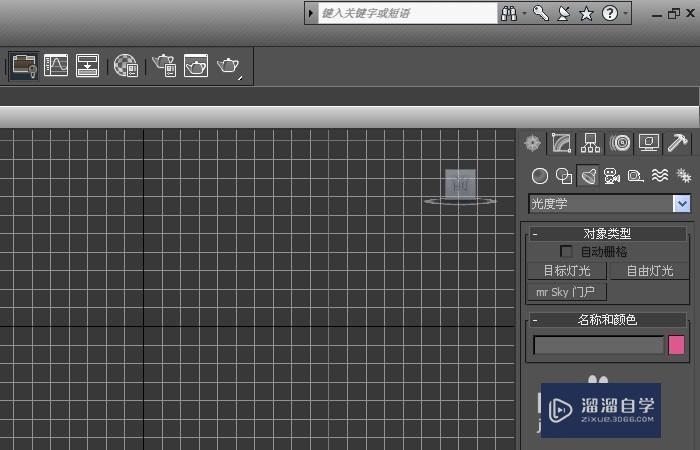
第2步
在【光度学灯光】的面板上,鼠标左键单击【目标灯光】,此时会弹出一个询问的窗口,单击【是】,并勾选不再显示,如下图所示。

第3步
在【光度学灯光】的面板上,鼠标左键单击【目标灯光】,接着在透视图中,拖动绘制目标灯光出来,如下图所示。

第4步
在【光度学灯光】的面板上,鼠标左键单击【自由灯光】,接着在透视图中,拖动绘制自由灯光出来,如下图所示。

第5步
在【光度学灯光】的面板上,鼠标左键单击【sky灯光】,接着在透视图中,拖动绘制sky灯光出来,如下图所示。
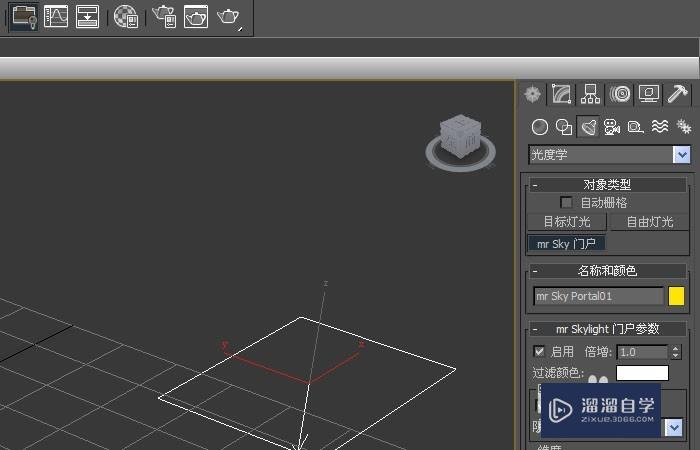
第6步
在【光度学灯光】的面板上,给【sky灯光】修改过滤的颜色,鼠标左键单击【颜色】,在弹出的颜色窗口修改颜色,如下图所示。
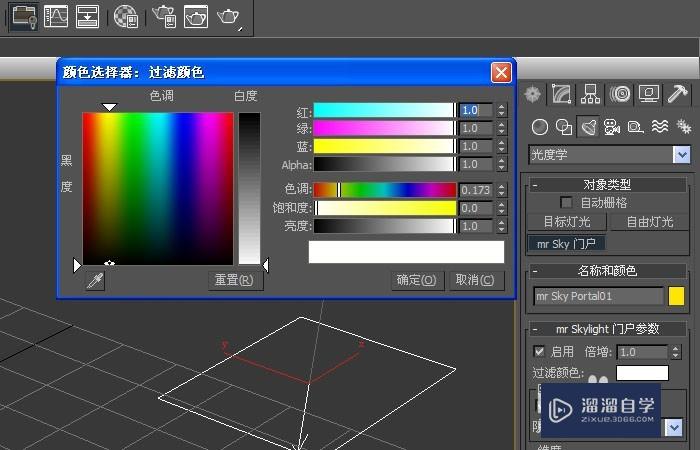
温馨提示
以上就是关于“3DMax中光度学灯光如何使用?”全部内容了,小编已经全部分享给大家了,还不会的小伙伴们可要用心学习哦!虽然刚开始接触3DMax软件的时候会遇到很多不懂以及棘手的问题,但只要沉下心来先把基础打好,后续的学习过程就会顺利很多了。想要熟练的掌握现在赶紧打开自己的电脑进行实操吧!最后,希望以上的操作步骤对大家有所帮助。
- 上一篇:3DSMax如何制作镂空灯罩?
- 下一篇:3Ds Max中对齐的最小和最大操作教程
相关文章
广告位


评论列表